So drehen Sie Ihr Windows 7-Hintergrundbild mithilfe eines RSS-Feeds
Eine der großartigsten neuen Funktionen in Windows 7 istwie es automatisch Ihre Desktop-Hintergründe drehen kann. Der einzige Nachteil dabei ist, dass brandneue Bilder entstehen. Sie müssen das Internet immer noch manuell durchsuchen, um sie zu finden und Ihrer Bildbibliothek hinzuzufügen.
Kein Problem! Heute zeige ich Ihnen einen großartigen Trick, wie Sie mithilfe eines RSS-Feeds neue Bilder für Ihren Windows 7-Hintergrund erstellen können. Sie müssen sich also keine Gedanken mehr machen, ob Sie jemals wieder neue Fotos finden und herunterladen müssen.
Mit RSS und a .Thema Datei-Optimierung Wir können Ihr Windows 7 steuernHintergründe zum automatischen Herunterladen von einer Online-Bildquelle. Im folgenden Tutorial verwende ich den Bing-Hintergrund-Feed: http://feeds.feedburner.com/bingimages. Sie können jedoch jeden RSS-Feed verwenden, den Sie möchten (vielleicht dein eigener Flickr RSS Feed ???)
Stellen Sie nur sicher, dass es viele große Bilder gibt, da kein Text angezeigt wird und kleine Bilder schrecklich aussehen, wenn sie über den Bildschirm gespannt werden. Nachdem das gesagt ist, wollen wir lernen, wie man diesen groovigen Trick macht!
So drehen Sie Ihr Windows 7-Hintergrundbild mithilfe eines RSS-Feeds
1. Klicken das Windows Startmenü Orb und Einfügen an folgendem Ort und Drücken Sie Eingeben:
%userprofile%AppDataLocalMicrosoftWindowsThemes

2. Wählen ein Existierender .Thema Datei, dann Rechtsklick das Datei und Wählen Öffnen mit > Notizblock.

3. Geben wir dem Thema einen neuen Namen, damit wir es leicht finden können. Suchen Sie oben in der Textdatei nach [Thema] und dann sollten Sie den Text ändern, nachdem DisplayName = zu was auch immer Sie Ihr Thema nennen möchten. Sehen Sie sich als Beispiel das Bild unten an, in dem ich RSSTheme für meine festgelegt habe.

4. Suchen Sie (Strg + F) nach [Diashow]Wenn Sie es in Ihrer Designdatei finden, müssen Sie es so ändern, dass es dem folgenden Code entspricht. Wenn es nicht existiert in der Datei noch, dann nur,
Fügen Sie den folgenden Code in die .theme-Textdatei ein.
[Slideshow] Interval=1900000 Shuffle=1 RssFeed=http://feeds.feedburner.com/bingimages
Hinweis: Zu drehen zwischen neuen Bilder schneller können Sie die Intervallnummer verringern, die Millisekunden ist. Seien Sie vorsichtig, wenn Sie dies tun, oder Sie riskieren, dass das Thema Ihr System zum Absturz bringt, wenn Sie es zu schnell machen.
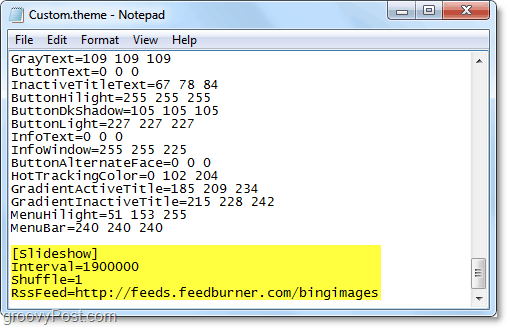
5. Um sicherzustellen, dass wir kein vorhandenes Thema überschreiben, Klicken Datei, und Wählen Speichern als.

6. Benennen Sie die Datei nach Belieben und Klicken sparen. Es ist wichtig für Stellen Sie sicher, dass Sie das nicht ändern .Thema Endung am Ende der Datei. Der Dateiname muss haben .Thema am Ende davon.

7. Rechtsklick jeder offene Bereich auf der Desktop und Wählen Personifizieren.

8. Klicken das neues Thema wir haben gerade gerettet. In meinem Beispiel nannte ich es RSStheme.
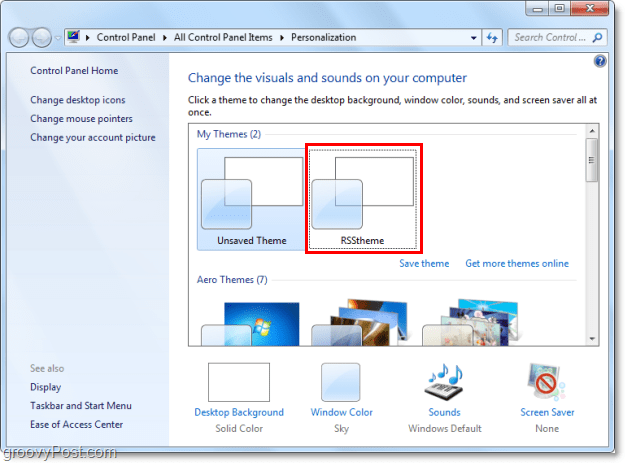
9. Mit der Anmeldeaufforderung wird angezeigt Wählen Anhänge herunterladen.

Jetzt sind Sie alle eingerichtet, um Bilder gedrehtvon Ihrem RSS-Feed heruntergeladen! Warten Sie einfach 1900000 Millisekunden (30 Minuten), und in diesem Intervall werden neue Bilder angezeigt. Wenn Sie es schneller testen möchten, fahren Sie mit Schritt 10 fort. Wenn Sie jedoch Änderungen vornehmen, wird Ihre aktuelle Version überschrieben Nicht gespeicherte Thema.
10. Klicken Desktop-Hintergrund am unteren Rand des Personalisierungsfensters.

11. Unter Bild wechseln alle: Wählen 10 Sekunden aus dem Drop-Menü und Klicken Änderungen speichern. Wenn in 10 Sekunden kein neues Bild angezeigt wird,dann hast du etwas falsch gemacht. Wenn neue Bilder auftauchen, herzlichen Glückwunsch, dass Sie die Schritte korrekt ausgeführt haben! Jetzt können Sie Ihr Bild zurücksetzen und die Zeit auf einen beliebigen Wert einstellen, da es wahrscheinlich nicht alle 10 Sekunden geändert werden soll.

Jetzt können Sie tolle neue Bilder direkt aus dem Internet für Ihren Hintergrund abrufen, ohne manuell herum surfen und sie finden zu müssen! Sehr groovig!

Haben Sie einen Lieblingsbild-Feed, den Sie gerne verwenden? Wir würden gerne in den Kommentaren weiter unten davon erfahren!
![Konfigurieren und Lesen von RSS-Feeds in Outlook 2007 [How-To]](/images/outlook/configure-and-read-rss-feeds-in-outlook-2007-how-to.png)
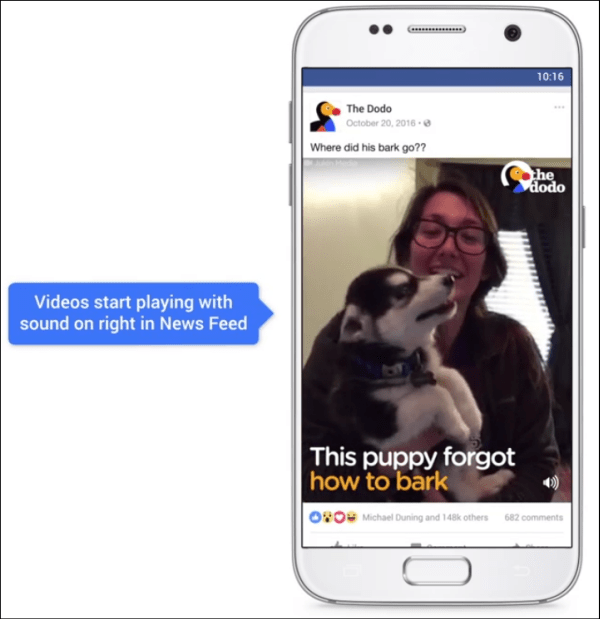


![Aktivieren Sie das Windows 7 RSS Feed Reader Gadget [How-To]](/images/microsoft/enable-windows-7-rss-feed-reader-gadget-how-to.png)



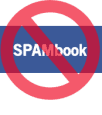

Hinterlasse einen Kommentar